|
Svarīgi! Access pakalpojumi 2010 un Access pakalpojumi 2013 tiek noņemti nākamajā SharePoint laidienā. Iesakām neizveidot jaunas tīmekļa lietojumprogrammas un migrēt esošās programmas uz alternatīvu platformu, piemēram, Microsoft Power Apps. Varat kopīgot Access datus ar Dataverse, kas ir mākoņa datu bāze, kurā varat veidot Power Platform programmas, automatizēt darbplūsmas, virtuālos aģentus un daudz ko citu tīmeklim, tālrunim vai planšetdatoram. Papildinformāciju skatiet rakstā Darba sākšana: Access datu migrēšana uz Dataverse. |
Jūs varat bloķēt tabulu Access tīmekļa lietojumprogrammā, lai aizsargātu datus pret rediģēšanu vai dzēšanu. Tabulu bloķēšana ir noderīga, ja vēlaties lietojumprogrammā iekļaut parauga datus, ko sniedzat lietojumprogrammas lietotājiem. Bloķēšana ir īpaši noderīga, ja plānojat izplatīt Access lietojumprogrammu savā programmu katalogā vai SharePoint veikalā. Pēc tabulas bloķēšanas varat jaunināt tīmekļa lietojumprogrammu vēlāk, nepārrakstot datus, ko lietotāji saglabājuši savās tīmekļa lietojumprogrammas instancēs.
Piezīme.: Opcija slēgt tabulas ir pieejama tikai Access tīmekļa lietojumprogrammām, kas atrodasMicrosoft 365 vai SharePoint Online vietnēs. Lai skatītu bloķēšanas opciju, ir nepieciešama piekļuve 2013, izmantojot Office 2013 1. servisa PAKOTNE (SP1) vai jaunāka versija, kas instalēta jūsu datorā vai ierīcē.
-
Atveriet tīmekļa lietojumprogrammu programmā Access un atlasiet tabulu, ko vēlaties bloķēt no tabulas atlasītāja kreisajā rūtī.
-
Noklikšķiniet uz Iestatījumi/darbības > Bloķēt.
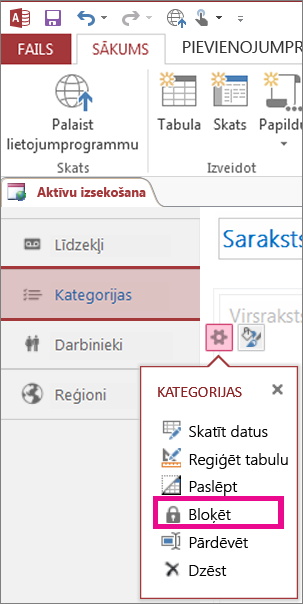
Blakus tabulas nosaukumam parādās bloķēšanas ikona.
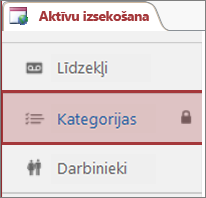
Padoms.: Lai atbloķētu tabulu, izpildiet tās pašas darbības un noklikšķiniet uz Atbloķēt.
Kas notiek, ja bloķējat tabulu Access tīmekļa lietojumprogrammā?
Dati bloķētās tabulās ir paredzēti tikai lasīšanai, tas nozīmē, ka tos nevar rediģēt ne programmā Access, ne pārlūkprogrammā. Ja jums jāpievieno dati bloķētā tabulā, vispirms jāatbloķē tabula un pēc tam varat to atkal bloķēt.
Ja lietotāji jaunina lietojumprogrammu, instalējot jaunu versiju no programmu kataloga vai SharePoint veikala, jaunie dati jebkurā bloķētajā tabulā pārraksta lietojumprogrammas datus. Tam nevajadzētu radīt problēmas, jo lietotāji var saglabāt datus tikai atbloķētās tabulās, un dati no atbloķētām tabulām nav iekļauti lietojumprogrammas pakotnēs izvietošanai.
Lietojumprogrammas autors var izmantot komandu Ieslēgt datu makro izvietošanu, lai pārvietotu datus no bloķētas tabulas uz citu tabulu, kad tiek izvietots jauninājums. Šī darbība saglabā lietotāja datus un apvieno ar lietojumprogrammas autora datiem.










